![Magicbit [Magicblocks] yordamida dvigatelni boshqarish: 10 qadam Magicbit [Magicblocks] yordamida dvigatelni boshqarish: 10 qadam](https://i.howwhatproduce.com/images/002/image-3604-j.webp)
Mundarija:
- Ta'minotlar
- 1 -qadam: hikoya
- 2 -qadam: (1 -usul) In'ektsiya blokini o'rnatish [1 -usul]
- 3 -qadam: Dvigatel blokini o'rnatish [1 -usul]
- 4 -qadam: Nihoyat bloklarni joylashtirish [1 -usul]
- 5 -qadam: (2 -usul) Kommutatorlar blokini o'rnatish [2 -usul]
- 6 -qadam: Dvigatel blokini o'rnatish [2 -usul]
- 7 -qadam: Nihoyat, bloklarni joylashtirish va unga kirish uchun boshqaruv panelidan foydalanish [2 -usul]
- 8 -qadam: (3 -usul) Slider blokini o'rnatish [3 -usul]
- 9 -qadam: Dvigatel blokini o'rnatish [3 -usul]
- 10 -qadam: Nihoyat, bloklarni joylashtirish va unga kirish uchun boshqaruv panelidan foydalanish [2 -usul]
- Muallif John Day [email protected].
- Public 2024-01-30 13:23.
- Oxirgi o'zgartirilgan 2025-01-23 15:14.
Ushbu qo'llanma sizga Magicblocks yordamida Magicbit bilan motorni boshqarishni o'rgatadi.
Ta'minotlar
Magicbit - Pro
1 -qadam: hikoya
Salom va xush kelibsiz, bu qisqa darslik sizga Magicblocks yordamida Magicbit dvigatelini boshqarishni o'rgatadi.
Bu maqsadga erishishning 3 ta asosiy usuli mavjud;
- In'ektsiya blokidan foydalanish.
- Dashboard Switch -dan foydalanib.
- Boshqaruv paneli slayderidan foydalanish.
Birinchidan, Magicblocks hisobingizga kiring.
Magicblocks - bu sehrli bitni dasturlash uchun oson vizual dasturiy ta'minot. Har kim o'z mikrokontrollerini magicblocks.io yordamida dasturlashi mumkin va dasturlash bilimiga hojat yo'q. Siz bepul ro'yxatdan o'tishingiz mumkin.
O'yin maydonini ishga tushiring va oching.
Keyin Magicbit Internetga ulanganligiga ishonch hosil qiling va qurilmangiz menejeri orqali hisobingizga ulangan.
Hammasi bajarildi? keyin 1 -usulga o'ting
Kerakli narsalar ro'yxati
Magicbit: Magicbit - bu o'rganish, prototiplash, kodlash, elektronika, robototexnika, IoT va echimlarni loyihalash uchun ESP32 asosidagi integratsiyalashgan rivojlanish platformasi.
2 -qadam: (1 -usul) In'ektsiya blokini o'rnatish [1 -usul]
![(1 -usul) In'ektsiya blokini o'rnatish [1 -usul] (1 -usul) In'ektsiya blokini o'rnatish [1 -usul]](https://i.howwhatproduce.com/images/002/image-3604-1-j.webp)
![(1 -usul) In'ektsiya blokini o'rnatish [1 -usul] (1 -usul) In'ektsiya blokini o'rnatish [1 -usul]](https://i.howwhatproduce.com/images/002/image-3604-2-j.webp)
![(1 -usul) In'ektsiya blokini o'rnatish [1 -usul] (1 -usul) In'ektsiya blokini o'rnatish [1 -usul]](https://i.howwhatproduce.com/images/002/image-3604-3-j.webp)
![(1 -usul) In'ektsiya blokini o'rnatish [1 -usul] (1 -usul) In'ektsiya blokini o'rnatish [1 -usul]](https://i.howwhatproduce.com/images/002/image-3604-4-j.webp)
1. Injektsiya blokini ekranning chap tomonidagi kirish tugunlari bo'limidan Oqimga tortib olib tashlang.
2. Blokni ikki marta bosing va ochiladigan menyudan raqamli kirishga (raqamga) yuk turini tanlang.
3. Keyin 0 va 100 oralig'idagi qiymatni kiriting (1 - o'chirish va 100 - to'liq tezlikni bildiradi).
4. Yuqoridagi usulda "O'chirish" tugunini o'rnating.
3 -qadam: Dvigatel blokini o'rnatish [1 -usul]
![Dvigatel blokini o'rnatish [1 -usul] Dvigatel blokini o'rnatish [1 -usul]](https://i.howwhatproduce.com/images/002/image-3604-5-j.webp)
![Dvigatel blokini o'rnatish [1 -usul] Dvigatel blokini o'rnatish [1 -usul]](https://i.howwhatproduce.com/images/002/image-3604-6-j.webp)
![Dvigatel blokini o'rnatish [1 -usul] Dvigatel blokini o'rnatish [1 -usul]](https://i.howwhatproduce.com/images/002/image-3604-7-j.webp)
1. Motor blokini ekranning chap tomonidagi Magicbit tugunlari bo'limidan tortib oqimga torting.
2. Dvigatel blokini ikki marta bosing va Magicblocks hisob qaydnomangizdagi Device Manager tabidan noyob Device identifikatorini kiriting yoki joylashtiring. [Bu motor blokini Magicbit -ga ulangan dvigatel bilan bog'laydi]
3. Magicbit ikkita dvigatel PIN -kodiga ega. Uni ulardan biriga ulang va ochiladigan menyudan to'g'ri motor PIN kodini tanlaganingizga ishonch hosil qiling.
[Ixtiyoriy] Allaqachon o'rnatilgan tugunlarni import qiling
Agar siz tugunlarni sozlashda muammoga duch kelsangiz, allaqachon o'rnatilgan tugunlarni olish uchun Magicblocks -dagi import xususiyatidan foydalanishingiz mumkin.
- Avval bu kodni buferga nusxa ko'chiring
- Ekranning o'ng yuqori burchagidagi variantlar menyusini bosing.
- Keyin kursorni Import menyusiga olib keling.
- Keyin clipboardga bosing va buferdagi kodni matn maydoniga joylashtiring
- Joriy oqim yoki yangi oqimni tanlang va Import -ni bosing.
MUHIM
Dvigatel tugunlarining xususiyatlariga qurilmangiz identifikatorini kiritganingizga ishonch hosil qiling va dvigatelingiz ulangan PIN -kodni tanlang.
4 -qadam: Nihoyat bloklarni joylashtirish [1 -usul]
![Nihoyat, bloklarni joylashtirish [1 -usul] Nihoyat, bloklarni joylashtirish [1 -usul]](https://i.howwhatproduce.com/images/002/image-3604-8-j.webp)
1. Enjeksiyon blokini displey tuguniga ulang.
2. Ekranning o'ng yuqori burchagidagi Deploy tugmasini bosing.
3. Joylashtirilgandan so'ng, injektor blokining chap tomonidagi qutini bosing va uni ishga tushiring.
Muammolarni bartaraf etish [1 -usul]
- Magicbit Internetga ulanganligini tekshiring.
- Dvigatel to'g'ri ulanganligini va to'g'ri PIN kod ishlatilganligini tekshiring.
5 -qadam: (2 -usul) Kommutatorlar blokini o'rnatish [2 -usul]
![(2 -usul) Kommutatorlar blokini o'rnatish [2 -usul] (2 -usul) Kommutatorlar blokini o'rnatish [2 -usul]](https://i.howwhatproduce.com/images/002/image-3604-9-j.webp)
![(2 -usul) Kommutatorlar blokini o'rnatish [2 -usul] (2 -usul) Kommutatorlar blokini o'rnatish [2 -usul]](https://i.howwhatproduce.com/images/002/image-3604-10-j.webp)
1. O'tish blokini asboblar paneli tugunlari bo'limidan Oqimga torting.
2. Kommutator tugunini ikki marta bosing va ochiladigan menyudan foydalanuvchi interfeysi [foydalanuvchi interfeysi] ni va maydoningiz nomini o'rnating.
3. Yoqish va O'chirish uchun ochiladigan menyudan Modemni raqam sifatida kiritish-ni tanlang. Va yukni 75 ga, yukni esa 1 ga o'rnating.
6 -qadam: Dvigatel blokini o'rnatish [2 -usul]
![Dvigatel blokini o'rnatish [2 -usul] Dvigatel blokini o'rnatish [2 -usul]](https://i.howwhatproduce.com/images/002/image-3604-11-j.webp)
![Dvigatel blokini o'rnatish [2 -usul] Dvigatel blokini o'rnatish [2 -usul]](https://i.howwhatproduce.com/images/002/image-3604-12-j.webp)
![Dvigatel blokini o'rnatish [2 -usul] Dvigatel blokini o'rnatish [2 -usul]](https://i.howwhatproduce.com/images/002/image-3604-13-j.webp)
1. Motor blokini ekranning chap tomonidagi Magicbit tugunlari bo'limidan tortib oqimga torting.
2. Dvigatel blokini ikki marta bosing va Magicblocks hisob qaydnomangizdagi Device Manager tabidan noyob Device identifikatorini kiriting yoki joylashtiring. [Bu motor blokini Magicbit displeyiga ulangan dvigatel bilan bog'laydi]
[Ixtiyoriy] Allaqachon o'rnatilgan tugunlarni import qiling
- Avval bu kodni buferga nusxa ko'chiring.
- Ekranning o'ng yuqori burchagidagi variantlar menyusini bosing.
- Keyin kursorni Import menyusiga olib keling.
- Keyin clipboardga bosing va buferdagi kodni matn maydoniga joylashtiring.
- Joriy oqim yoki yangi oqimni tanlang va Import -ni bosing.
MUHIM
Dvigatel tugunining xususiyatlariga qurilmangiz identifikatorini kiritganingizga ishonch hosil qiling va dvigatelingiz ulangan PIN -kodni tanlang.
7 -qadam: Nihoyat, bloklarni joylashtirish va unga kirish uchun boshqaruv panelidan foydalanish [2 -usul]
![Nihoyat, bloklarni joylashtirish va unga kirish uchun asboblar panelidan foydalanish [2 -usul] Nihoyat, bloklarni joylashtirish va unga kirish uchun asboblar panelidan foydalanish [2 -usul]](https://i.howwhatproduce.com/images/002/image-3604-14-j.webp)
- Matn kiritish blokini displey tuguniga ulang.
- Ekranning yuqori o'ng burchagidagi "Tugatish" tugmasini bosing.
- Joylashtirilgandan so'ng, ekranning yuqori o'ng burchagidagi asboblar paneli URL manziliga havolani bosish orqali boshqaruv paneliga o'ting.
- Dvigatelni boshqarish uchun kalitni yoqing va o'chiring.
- Boshqaruv paneli URL manzilidan nusxa oling va Internet orqali dunyoning istalgan joyidan Magicbit displeyingizga matnni ko'rsatish mumkin.
Muammolarni bartaraf etish [2 -usul]
- Magicbit Internetga ulanganligini tekshiring.
- Dvigatel to'g'ri ulanganligini va to'g'ri PIN kod ishlatilganligini tekshiring.
8 -qadam: (3 -usul) Slider blokini o'rnatish [3 -usul]
![(3 -usul) Slider blokini o'rnatish [3 -usul] (3 -usul) Slider blokini o'rnatish [3 -usul]](https://i.howwhatproduce.com/images/002/image-3604-15-j.webp)
![(3 -usul) Slider blokini o'rnatish [3 -usul] (3 -usul) Slider blokini o'rnatish [3 -usul]](https://i.howwhatproduce.com/images/002/image-3604-16-j.webp)
1. Slider blokini asboblar paneli tugunlari bo'limidan Flow -ga torting va tushiring.
2. Slayder tugunini ikki marta bosing va ochiladigan menyudan asboblar paneli [foydalanuvchi interfeysi] ni va maydoningiz nomini o'rnating.
3. Slayder tugunini quyidagi tarzda o'rnating.
9 -qadam: Dvigatel blokini o'rnatish [3 -usul]
![Dvigatel blokini o'rnatish [3 -usul] Dvigatel blokini o'rnatish [3 -usul]](https://i.howwhatproduce.com/images/002/image-3604-17-j.webp)
![Dvigatel blokini o'rnatish [3 -usul] Dvigatel blokini o'rnatish [3 -usul]](https://i.howwhatproduce.com/images/002/image-3604-18-j.webp)
![Dvigatel blokini o'rnatish [3 -usul] Dvigatel blokini o'rnatish [3 -usul]](https://i.howwhatproduce.com/images/002/image-3604-19-j.webp)
1. Motor blokini ekranning chap tomonidagi Magicbit tugunlari bo'limidan tortib oqimga torting.
2. Dvigatel blokini ikki marta bosing va Magicblocks hisob qaydnomangizdagi Device Manager tabidan noyob Device identifikatorini kiriting yoki joylashtiring. [Bu motor blokini Magicbit displeyiga ulangan dvigatel bilan bog'laydi]
[Ixtiyoriy] Allaqachon o'rnatilgan tugunlarni import qiling
- Avval bu kodni buferga nusxa ko'chiring.
- Ekranning o'ng yuqori burchagidagi variantlar menyusini bosing.
- Keyin kursorni Import menyusiga olib keling.
- Keyin clipboardga bosing va buferdagi kodni matn maydoniga joylashtiring.
- Joriy oqim yoki yangi oqimni tanlang va Import -ni bosing.
MUHIM
Dvigatel tugunining xususiyatlariga qurilmangiz identifikatorini kiritganingizga ishonch hosil qiling va dvigatelingiz ulangan PIN -kodni tanlang.
10 -qadam: Nihoyat, bloklarni joylashtirish va unga kirish uchun boshqaruv panelidan foydalanish [2 -usul]
![Nihoyat, bloklarni joylashtirish va unga kirish uchun asboblar panelidan foydalanish [2 -usul] Nihoyat, bloklarni joylashtirish va unga kirish uchun asboblar panelidan foydalanish [2 -usul]](https://i.howwhatproduce.com/images/002/image-3604-20-j.webp)
- Matn kiritish blokini displey tuguniga ulang.
- Ekranning yuqori o'ng burchagidagi "Tugatish" tugmasini bosing.
- Joylashtirilgandan so'ng, ekranning yuqori o'ng burchagidagi asboblar paneli URL manziliga havolani bosish orqali boshqaruv paneliga o'ting.
- Dvigatelni boshqarish uchun slayderni oling.
Muammolarni bartaraf etish [3 -usul]
- Magicbit Internetga ulanganligini tekshiring.
- Dvigatel to'g'ri ulanganligini va to'g'ri PIN kod ishlatilganligini tekshiring.
Tavsiya:
Bosqichli dvigatelni boshqarish uchun 556 taymerdan foydalanish: 5 qadam

Bosqichli dvigatelni haydash uchun 556 taymerdan foydalanish: Bu yo'riqnomada 556 taymer step motorini qanday boshqarishi tushuntiriladi
Qadimgi dvigatelni boshqarish uchun eski noutbukning sensorli panelini qayta ishlating: 11 qadam (rasmlar bilan)

Qadimgi noutbukning sensorli panelini qadam motorini boshqarish uchun qayta ishlating: Men bu loyihani bir necha oy oldin qilganman. Bir necha kun oldin men Reddit -da r/Arduino -da loyihaning videosini joylashtirdim. Loyihaga qiziqayotgan odamlarni ko'rib, men ushbu ko'rsatmalarni Arduino kodiga o'zgartirishlar kiritishga qaror qildim
GUI yordamida kompyuterdan servo dvigatelni qanday boshqarish kerak: 5 qadam

Kompyuterdan GVI yordamida servo dvigatelni qanday boshqarish kerak: kompyuterni boshqarish mexanizmi va grafikali foydalanuvchi interfeysi (GUI) boshqaruv orqali boshqariladi, shuningdek, instruktiv almashish va myblog-www.mechanic37.com loyihasi va boshqalar. Ma'lumotni o'qish mumkin bo'lgan ma'lumotlarni o'qish mumkin
STM32F4 ARM MCU bilan servo dvigatelni boshqarish: 4 qadam
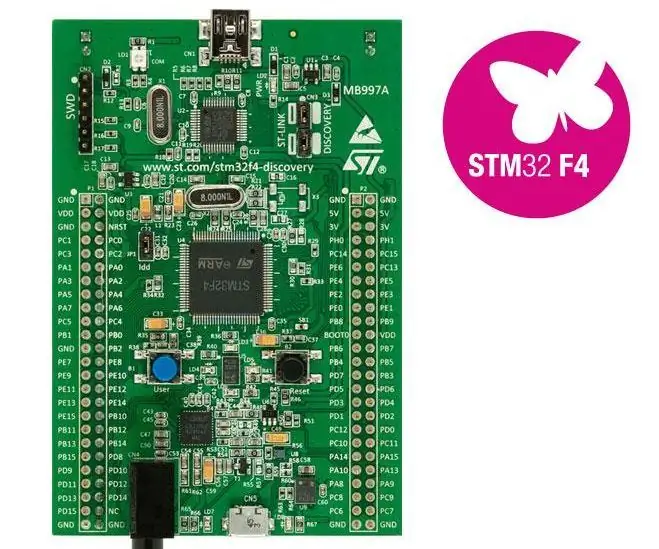
STM32F4 ARM MCU bilan servo dvigatelni boshqarish: Salom do'stlar yana :) Shunday qilib, biz ushbu loyihada STM32F4 ARM MCU bilan servo motorni boshqaramiz. Menimcha, men kashfiyot kartasidan foydalanaman, lekin agar siz muammoning mohiyatini tushunsangiz, uni har bir MCU uchun qo'llashingiz mumkin. Shunday qilib Qani boshladik:)
Arduino va Bluetooth yordamida servo dvigatelni boshqarish uchun Android (remotexy) UI: 7 qadam (rasmlar bilan)

Arduino va Bluetooth yordamida servo dvigatelni boshqarish uchun Android (remotexy) foydalanuvchi interfeysi: Ushbu yo'riqnomada men sizga Bluetooth orqali Arduino Mega -ga ulangan Servo dvigatelni boshqarish uchun Remotexy Interface Maker yordamida Android foydalanuvchi interfeysini yaratish bo'yicha tezkor qadamni beraman. Bu videoda UI servo dvigatel tezligi va joylashishini qanday boshqarishi ko'rsatilgan
